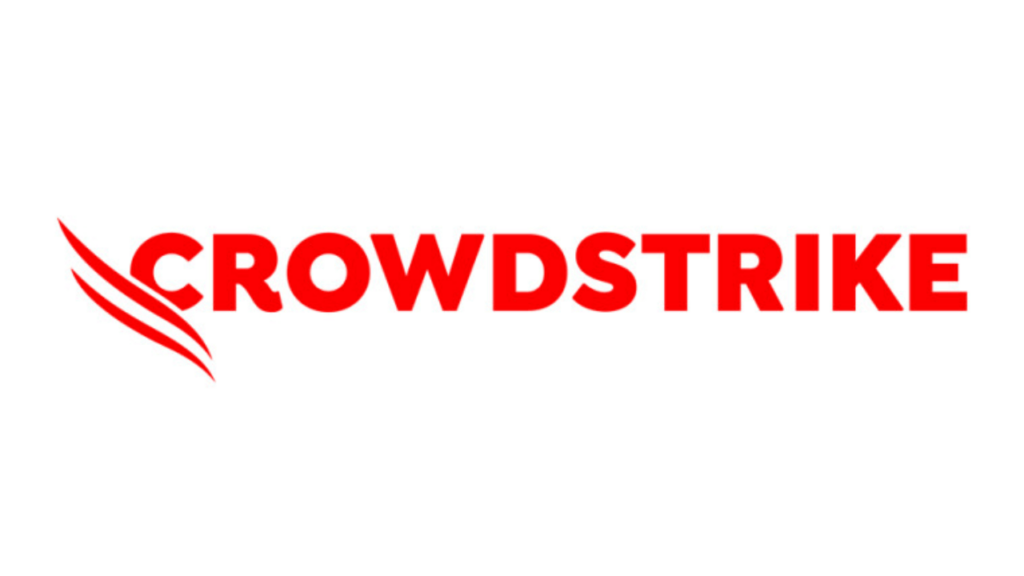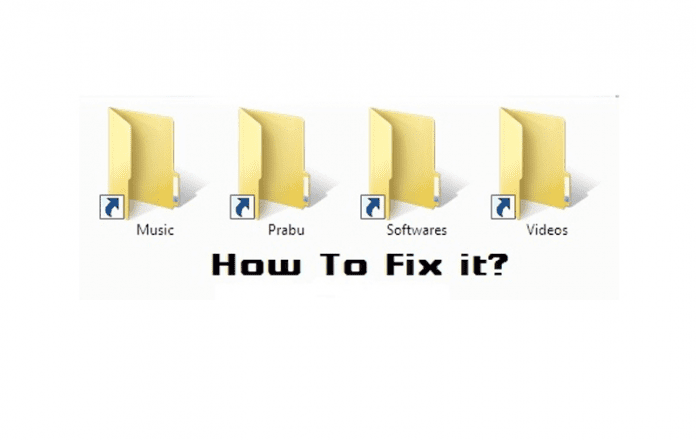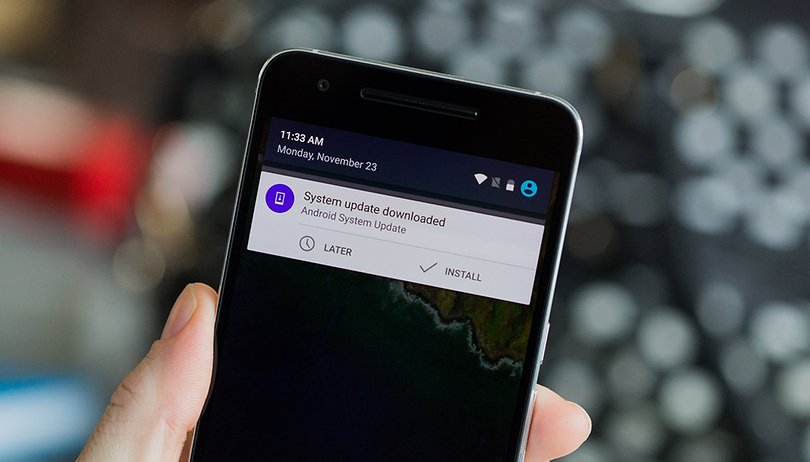
Chcete vědět, zda má váš Nexus nejnovější software? Nebo si chcete ručně nainstalovat aktualizaci Androidu na svůj Nexus sami? Pak zde najdete všechny zdroje a rychlé pokyny, které potřebujete k aktualizaci smartphonu nebo tabletu Nexus.
- Aktualizace Android 7.0 Nougat: přehled pro chytré telefony a tablety
- Android Nougat tipy a triky
Skočit do:
- Jak najít aktuální verzi pro váš Nexus
- Jak nainstalovat aktualizaci systému Android do zařízení Nexus
- Instalace neoficiálních aktualizací na stará zařízení Nexus
Seznam dostupných aktualizací systému Android na zařízení
| Android 6.0.1 | Android 7.0 | Android 7.1 | |
|---|---|---|---|
| Google Pixel/XL | Ne | Ne | Ano |
| Nexus 6P | Ano | Ano | Náhled |
| Nexus 5X | Ano | Ano | Náhled |
| Pixel C | Ano | Ano | Náhled |
| Nexus 9 | Ano | Ano | Náhled |
| Nexus 6 | Ano | Ano | Náhled |
| Nexus 7 (2013) | Ano | Ne | Ne |
| Nexus 5 | Ano | Ne | Ne |
| Nexus 4 | Ne | Ne | Ne |
Zkontrolujte, zda je k dispozici nejnovější verze systému Android pro zařízení Nexus
Jako vlastník zařízení Nexus byste měli každý měsíc obdržet bezpečnostní aktualizaci od společnosti Google. Váš smartphone denně kontroluje nové verze systému Android. Tyto informace nejsou sdíleny současně pro všechny uživatele. Nejjednodušší způsob kontroly je přejít do Nastavení a v části Telefon vybrat Aktualizace systému.
Tím přejdete na webovou stránku služby Google pro rodinu Nexus. Takzvané tovární obrázky vám naznačí, která verze Androidu je pro váš Nexus skutečně aktuální. Když souhlasíte s Podmínkami použití, budete upozorněni na možnou ztrátu dat. Klepnutím na název vašeho zařízení získáte aktuální seznam firmwaru.
Hlavní rozdíly mezi verzemi jsou identifikovány číslem sestavení. Porovnejte to s aplikací nainstalovanou v zařízení Nexus. Tyto informace najdete v sekci Nastavení, O telefonu. Pokud má váš Nexus jinou verzi než na spodním konci tabulky, můžete očekávat dřívější aktualizaci. Chcete-li to získat dříve, můžete jej nainstalovat také ručně. V následujících částech vysvětlíme, jak na to.

Tato zpráva je klamavá. / © ANDROIDPIT
Nainstalujte aktualizace Androidu do zařízení Nexus…
… prostřednictvím továrního obrazu
Propracovaným, ale spolehlivým způsobem instalace nové verze Androidu na Nexus je stažení továrního obrazu. Po tomto procesu se váš Nexus resetuje a všechna data budou vymazána. Vaše obrázky, kontakty a dokonce i testovací zprávy a historie hovorů musí být nejprve uloženy.
- Jak obnovit ztracená data na Androidu (rootovaná nebo ne)
- Jak zálohovat Android a udržet svá data v bezpečí
Jako předběžný krok budete potřebovat ladicí připojení. Jak jej nastavit na vašem PC, jsme již vysvětlili v samostatném podrobném článku.
- Jak nainstalovat ADB a Fastboot
Stáhněte si výše zmíněný tovární obraz pro svůj smartphone Nexus. Paralelně můžete vytvářet zálohy a odemykat zavaděč. Tento krok jsme již vysvětlili v průvodci po instalaci CyanogenMod na Nexus 6P.
- CyanogenMod 11S pro Nexus 5
- Nejlepší vlastní ROM pro Nexus 5
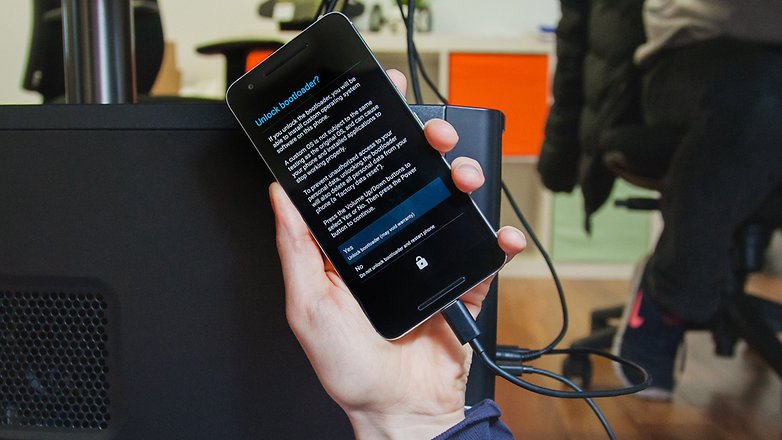
Odemkněte Bootloader. / © ANDROIDPIT
Upozornění: U starších zařízení Nexus se příkaz flash nenazývá flashboot flash unlock, ale fastboot oem unlock.
Otevřete složku pro stažení továrního obrazu a rozbalte soubor [device-name]-[build-number]-továrna-[code].tgz (nebo podobný) s balíčkovým programem jako 7-Zip. Otevřete rozbalenou složku a rozbalte soubor [device-name]-[build-number]-továrna-[code].dehet. Přesuňte obsah [device-number] do ADB Platform Tools a poklepejte na soubor flash-all.bat.
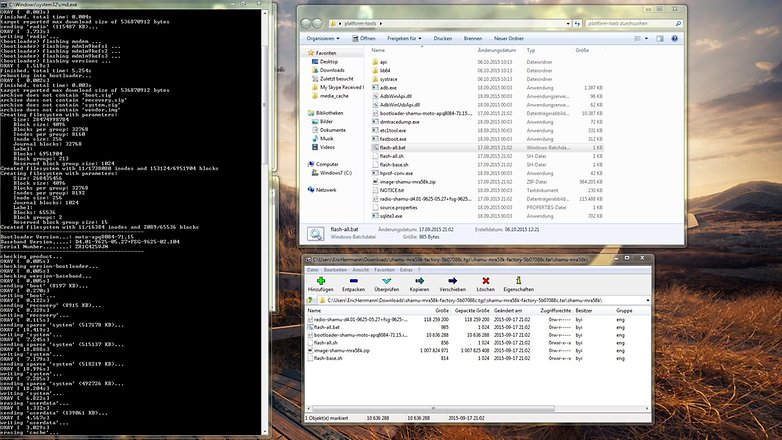
Rozbalte tovární obraz (vpravo dole) do nástrojů platformy (vpravo nahoře) a spusťte flash-all (vlevo), abyste nainstalovali Marshmallow na Nexus. / © ANDROIDPIT
Na vašem Nexus je nyní nainstalován tovární obraz. Zabere to několik minut. Po dokončení procesu stisknutím libovolné klávesy na klávesnici počítače zavřete výzvu k zadání. Po instalaci se váš Nexus vypne a poté restartuje.
Pokud se vyskytnou chyby, měli byste nejprve zkontrolovat verzi vašich nástrojů ADB a v případě potřeby je nahradit novější verzí. Kromě toho můžete také jednotlivé obrázky flashovat. Příkazy provádějte v následujícím pořadí:
fastboot flash bootloader
fastboot flash rádio
fastboot restart bootloaderu
fastboot flash recovery recovery.img
fastboot flash boot boot.img
fastboot flash system system.img
fastboot flash cache.img
fastboot flash userdata userdata.img
… prostřednictvím obrázku OTA
Aktualizace pro Android jsou vždy distribuovány společností Google „over the air“ (OTA), ale často si na ně musíte počkat několik týdnů. Google však také nabízí soubory OTA prostřednictvím oficiálního stažení, takže je můžete flashovat. Výhodou této metody aktualizace je, že nedochází k obnovení továrního nastavení. Ale přesto budete potřebovat nástroje ADB.
Předpokladem však je, že své zařízení nesmíte upravovat. Pokud jste například použili Xposed nebo pokud jste nainstalovali vlastní jádro, vlastní obnovu, SuperSU nebo dokonce vlastní ROM, nebudete moci flashovat soubor OTA.
Můžete najít OTA ke stažení na webu pro vývojáře Google.
Vyberte příslušný soubor OTA z webu. Soubor ZIP nerozbalujte, ale zkopírujte jej do složky, kde jsou umístěny nástroje ADB. Poté postupujte takto:
- Vypněte svůj Nexus.
- Podržte současně tlačítko pro snížení hlasitosti a tlačítko napájení. To vám umožní vstoupit do nabídky rychlého spuštění.
- Vyberte možnost Režim obnovení pomocí tlačítek hlasitosti a potvrďte výběr pomocí tlačítka napájení.
- Jakmile uvidíte robota Android s otevřeným břichem, podržte tlačítko napájení a krátce stiskněte tlačítko pro zvýšení hlasitosti.
- Z otevřené nabídky Recovery Menu vyberte pomocí tlačítek hlasitosti možnost použít aktualizaci z ADB a potvrďte svůj výběr vypínačem.
Připojte svůj Nexus k počítači pomocí kabelu USB a přejděte do složky ADB Tools. Podržte klávesu Shift na klávesnici a klepněte pravým tlačítkem myši na volné místo v Průzkumníkovi, poté vyberte příkaz Otevřít příkazové okno z místní nabídky kliknutím levým tlačítkem myši.
Nyní zadejte následující příkaz a potvrďte klávesou Enter:
adb sideload
Tip: Jednoduše zadejte první znaky názvu souboru a stiskněte klávesu tabulátoru, abyste jej dokončili automaticky. Aktualizace se poté nainstaluje. Celý proces trvá asi pět minut. Když je vše připraveno, můžete restartovat Nexus pomocí možnosti Reboot system v nabídce obnovy.
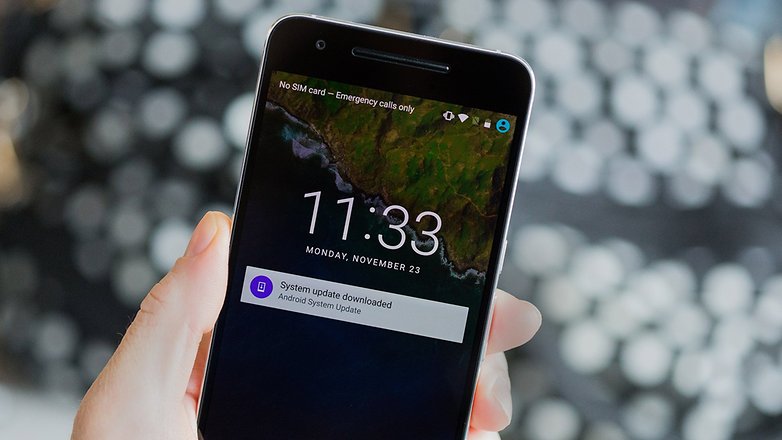
Aktualizace zařízení Nexus probíhají automaticky. / © ANDROIDPIT
… automaticky vzduchem
Pokud máte trpělivost, můžete jednoduše počkat na automatickou aktualizaci. Google dodává zařízení Nexus nové verze Androidu po dobu dvou let a s bezpečnostními aktualizacemi celkem tři roky. Aktuální seznam podporovaných zařízení naleznete v oficiální plán aktualizací pro zařízení Nexus
Google je jediným výrobcem smartphonů, který tyto plány zpřístupňuje veřejnosti.
Neoficiální aktualizace Nougat pro Nexus 5 a spol
Patří váš Nexus do kategorie, která již nedostává aktualizace? Stále chcete dostávat nové funkce a aktualizace? V komunitě Androidu je nabízena řada neoficiálních aktualizací, se kterými můžete hrát na svém Nexusu na vlastní nebezpečí. To může vést ke ztrátě dat, a proto byste měli vždy nejprve zálohovat. A pokud se proces nepovede, můžete svůj Nexus znovu uvést do provozu pomocí tovární obrázky.

Nexus 5 (vlevo) lze ručně aktualizovat na Nougat. / © ANDROIDPIT
Nugát pro Nexus 5
Google možná nevyvine oficiální aktualizaci Nougat pro Nexus 5, ale to neznamená, že bude smartphone odsunut do doby temna: Vývojářské komunitě se podařilo zkompilovat zdrojový kód Nougat pro Nexus 5 během několika dní. Vývojář Chirayu Desai prostřednictvím Google+ rozeslal snímek obrazovky a odkazy na zdrojový kód a také spouštěcí obrázek.
Vlastní ROM: králova cesta k Nougatu
Nabídka firmwaru založeného na Nougatu pro všechna zařízení Nexus neustále roste. Ve většině případů se stále vyplatí počkat. CyanogenMod 14 ještě není v žádném případě připraven. K 16. září 2016 vývoj ostatních vlastních ROM založených na Nougatu ještě nebyl dokončen. Neexistuje žádná podpora pro automatické aktualizace, což zvyšuje náklady na údržbu.
Zkusili jste aktualizovat svůj Nexus pomocí vlastní paměti ROM? Dejte nám vědět do komentářů.